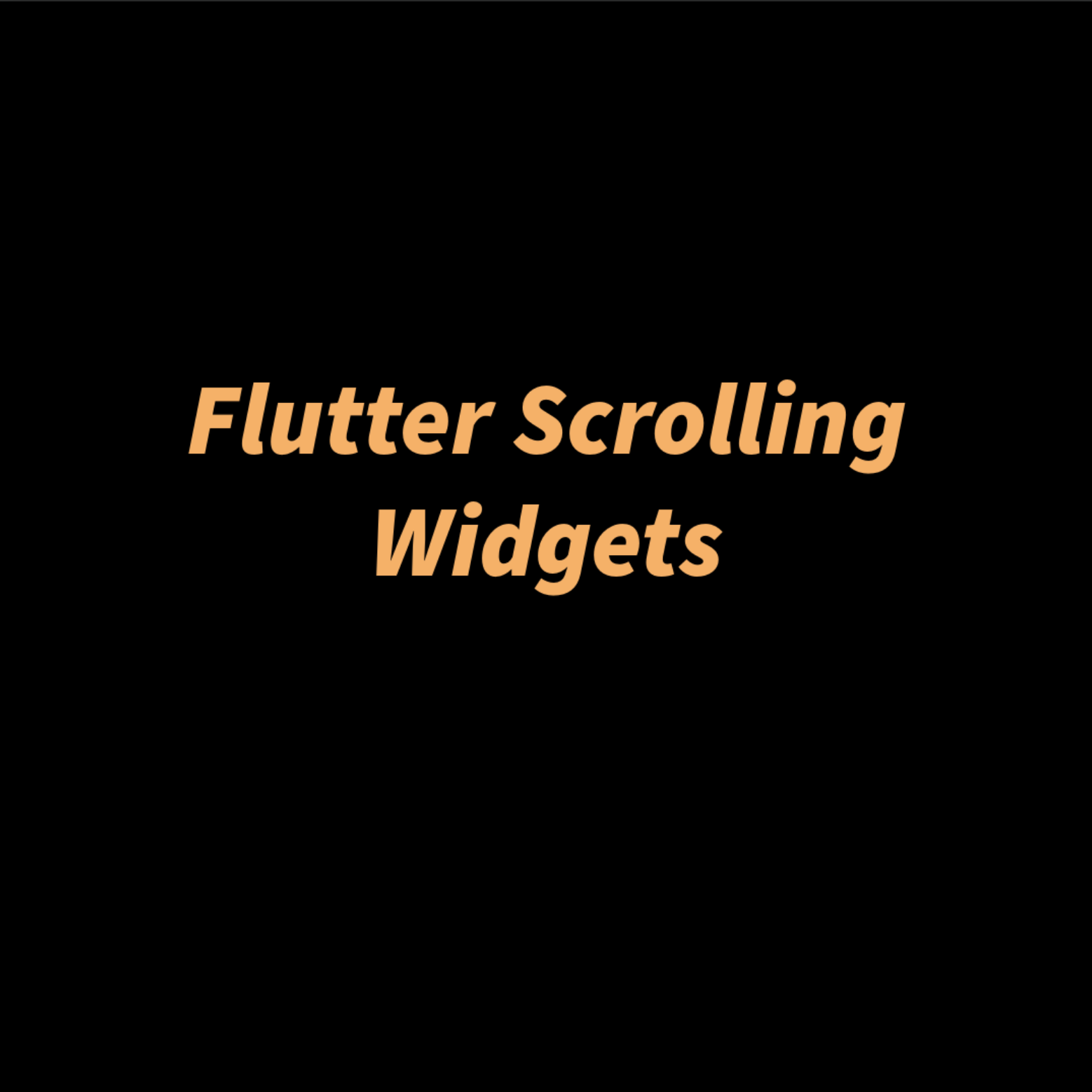This tutorial covers Flutter Scrolling Widgets with examples to create scrollable content for various use cases. Learn how to use SingleChildScrollView, Scrollbar, CustomScrollView, Scrollable, and RefreshIndicator.
Basic file setup
Create a new Flutter project or open an existing one. We will add examples of each button in the main.dart file.
import 'package:flutter/material.dart';
void main() {
runApp(const MainApp());
}
class MainApp extends StatelessWidget {
const MainApp({super.key});
@override
Widget build(BuildContext context) {
return MaterialApp(
home: Scaffold(
body: Center(
child: //add code here
)
),
);
}
}SingleChildScrollView
The SingleChildScrollView widget makes a single child scrollable when its content overflows.
SingleChildScrollViewExample.dart
import 'package:flutter/material.dart';
class SingleChildScrollViewExample extends StatelessWidget {
@override
Widget build(BuildContext context) {
return Scaffold(
appBar: AppBar(title: Text("SingleChildScrollView Example")),
body: SingleChildScrollView(
padding: EdgeInsets.all(16),
child: Column(
children: List.generate(20, (index) {
return Container(
margin: EdgeInsets.symmetric(vertical: 8),
color: Colors.blueAccent,
height: 50,
child: Center(
child: Text("Item ${index + 1}", style: TextStyle(color: Colors.white)),
),
);
}),
),
),
);
}
}
main.dart
import 'package:basic_widgets/SingleChildScrollViewExample.dart';
import 'package:flutter/material.dart';
void main() {
runApp(const MainApp());
}
class MainApp extends StatelessWidget {
const MainApp({super.key});
@override
Widget build(BuildContext context) {
return MaterialApp(
home: Scaffold(
body: Center(
child: SingleChildScrollViewExample()//add code here
)
),
);
}
}Key Points:
- Use
SingleChildScrollViewfor layouts where only one widget needs to scroll. - Combine with a
ColumnorRowfor vertical or horizontal scrolling.
ScrollBar
The Scrollbar widget adds a visible scrollbar to a scrollable widget.
ScrollbarExample.dart
import 'package:flutter/material.dart';
class ScrollbarExample extends StatelessWidget {
@override
Widget build(BuildContext context) {
return Scaffold(
appBar: AppBar(title: Text("Scrollbar Example")),
body: Scrollbar(
thumbVisibility: true, // Always show the scrollbar thumb
child: ListView.builder(
padding: EdgeInsets.all(16),
itemCount: 50,
itemBuilder: (context, index) {
return Container(
margin: EdgeInsets.symmetric(vertical: 8),
color: Colors.greenAccent,
height: 50,
child: Center(
child: Text("List Item ${index + 1}"),
),
);
},
),
),
);
}
}main.dart
import 'package:basic_widgets/ScrollbarExample.dart';
import 'package:flutter/material.dart';
void main() {
runApp(const MainApp());
}
class MainApp extends StatelessWidget {
const MainApp({super.key});
@override
Widget build(BuildContext context) {
return MaterialApp(
home: Scaffold(
body: Center(
child:ScrollbarExample()//add code here
)
),
);
}
}Key Points:
- Use
Scrollbarto make the scroll behavior more user-friendly. - Set
thumbVisibility: trueto make the scrollbar thumb always visible.
CustomScrollView
The CustomScrollView allows creating a scrollable area with multiple slivers (scrollable regions).
CustomScrollViewExample.dart
import 'package:flutter/material.dart';
class CustomScrollViewExample extends StatelessWidget {
@override
Widget build(BuildContext context) {
return Scaffold(
appBar: AppBar(title: Text("CustomScrollView Example")),
body: CustomScrollView(
slivers: [
SliverAppBar(
expandedHeight: 200,
floating: true,
flexibleSpace: FlexibleSpaceBar(
title: Text("Sliver Header"),
background: Image.network(
"https://picsum.photos/400",
fit: BoxFit.cover,
),
),
),
SliverList(
delegate: SliverChildBuilderDelegate(
(context, index) => ListTile(
title: Text("Item ${index + 1}"),
),
childCount: 30,
),
),
],
),
);
}
}main.dart
import 'package:basic_widgets/CustomScrollViewExample.dart';
import 'package:flutter/material.dart';
void main() {
runApp(const MainApp());
}
class MainApp extends StatelessWidget {
const MainApp({super.key});
@override
Widget build(BuildContext context) {
return MaterialApp(
home: Scaffold(
body: Center(
child:CustomScrollViewExample()//add code here
)
),
);
}
}Key Points:
SliverAppBar: A scrollable app bar.SliverList: A scrollable list within aCustomScrollView.